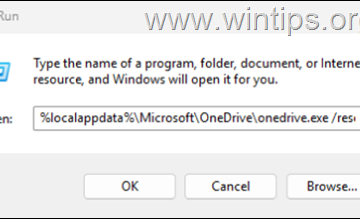Melaraskan tamat masa skrin pada Windows 11 dan Windows 10 boleh menjadi penting untuk mengurus penggunaan kuasa peranti anda dan memastikan jangka hayat skrin anda. Sama ada anda ingin menjimatkan hayat bateri pada komputer riba atau mengelakkan haus yang tidak perlu pada paparan desktop anda, memahami cara mengubah suai tetapan tamat masa skrin boleh meningkatkan pengalaman pengkomputeran anda.
Mengapa Tukar Tamat Masa Skrin?
Tetapan tamat masa skrin lalai dalam Windows mungkin tidak sesuai dengan keperluan semua orang. Sebagai contoh, jika anda kerap menjauhkan diri daripada komputer anda, anda mungkin lebih suka tamat masa yang lebih lama untuk mengelakkan peranti anda sentiasa terjaga. Sebaliknya, jika anda ingin menjimatkan kuasa, mengurangkan masa tamat skrin boleh membantu menjimatkan tenaga, terutamanya apabila menggunakan bateri.
Kami akan menunjukkan kepada anda cara untuk menghentikan skrin anda daripada tamat masa sebelum anda sudah bersedia di bawah. Kami juga akan menunjukkan kepada anda tiga cara untuk melakukannya – apl tetapan, Panel Kawalan dan Prompt Perintah.
⚠️ Sila ambil perhatian: Proses yang diterangkan di bawah adalah sama dalam Windows 11 seperti dalam Windows 10. Walau bagaimanapun, perlu diingat bahawa kami akan menggunakan tangkapan skrin daripada Windows 11, jadi UI anda mungkin kelihatan berbeza sedikit. Kami akan menunjukkan sebarang perubahan yang perlu anda ketahui semasa ia muncul.
Jika anda lebih suka menggunakan baris arahan atau menggunakan pemasangan tanpa GUI seperti Pelayan Windows, anda boleh melaraskan paparan anda tetapan tamat masa dengan Command Prompt. Perintah tetapan kuasa juga agak mudah diingati:
Buka Terminal Windows
Klik kanan butang Mula dan pilih “ Terminal Windows“. Pengguna Windows 10 boleh membuka Prompt Perintah secara terus.
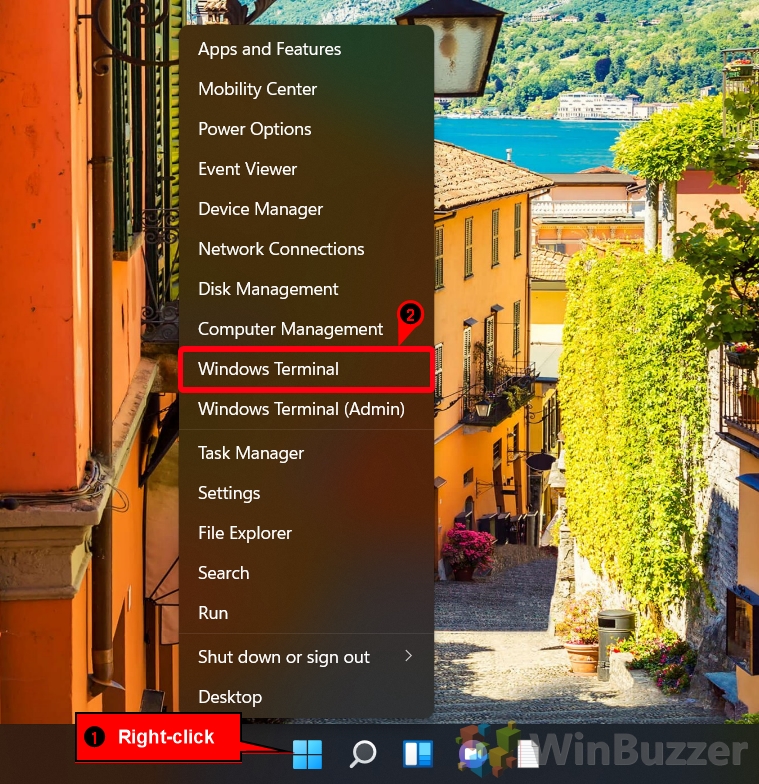
Pilih Prompt Perintah
Dalam Windows Terminal, tekan anak panah ke bawah seterusnya ke ikon tab baharu dan pilih “Prompt Perintah“.
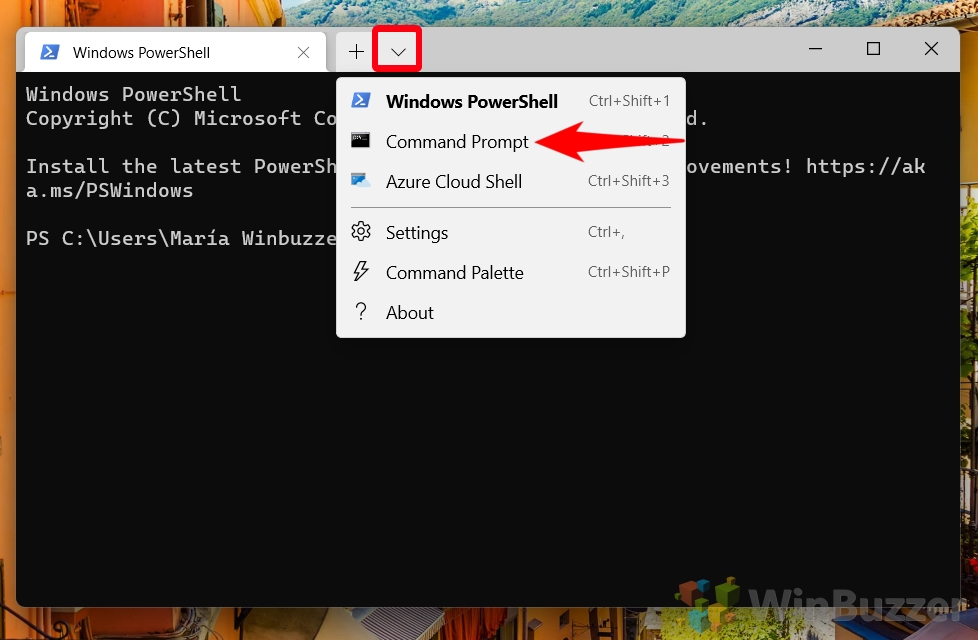 Jalankan Perintah Powercfg
Jalankan Perintah Powercfg
Anda boleh menaip yang berikut untuk menukar masa tamat skrin anda pada bateri, menggantikan x dengan bilangan minit:
powercfg-change-monitor-timeout-dc x
Atau gunakan arahan ini untuk menghentikan skrin daripada dimatikan apabila dipalamkan:
powercfg-change-monitor-timeout-ac x
Anda boleh menggunakan 0 sebagai nombor sama ada untuk memastikan skrin tidak pernah dimatikan secara automatik.
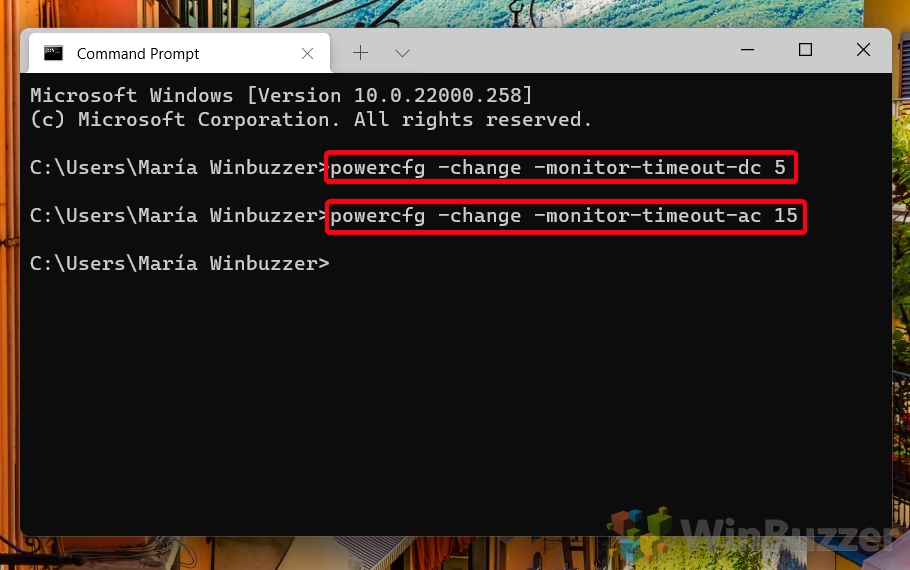
Soalan Lazim – Soalan Lazim Mengenai Tetapan Tamat Masa Skrin Windows
Mengapa skrin komputer saya dimatikan selepas beberapa minit?
Skrin yang dimatikan ialah ciri yang direka untuk menjimatkan tenaga dan memanjangkan jangka hayat paparan anda. Ia dikawal oleh tetapan kuasa dan tidur dalam Windows, yang lalai untuk mematikan skrin selepas tempoh tidak aktif. Untuk melaraskan atau melumpuhkan ciri ini, navigasi ke Tetapan > Sistem > Kuasa & bateri > Skrin dan tidur. Di sini, anda boleh mengubah suai tempoh tamat masa untuk kedua-dua bateri dan mod kuasa AC, membolehkan anda memastikan skrin dihidupkan lebih lama atau menghalangnya daripada dimatikan secara automatik.
Bagaimanakah saya menghalang komputer saya daripada ditutup atau akan tidur secara automatik?
Penutupan automatik atau peralihan tidur boleh dihalang dengan melaraskan tetapan kuasa komputer anda. Akses Panel Kawalan > Perkakasan dan Bunyi > Pilihan Kuasa, kemudian klik Tukar tetapan pelan di sebelah pelan kuasa pilihan anda. Di sini, anda boleh menetapkan pilihan tidur dan tutup kepada Jangan sekali-kali untuk menghalang komputer daripada memasuki keadaan ini secara automatik. Selain itu, semak tetapan kuasa lanjutan untuk memastikan tiada peraturan khusus mungkin mengatasi pilihan anda.
Mengapa kipas komputer saya berjalan secara berterusan dalam Windows 10?
Kipas yang berjalan secara berterusan selalunya menunjukkan bahawa anda komputer sedang bekerja keras untuk menghilangkan haba, yang mungkin disebabkan oleh penggunaan pemproses yang tinggi, pengudaraan yang tidak mencukupi, atau pengumpulan habuk di dalam bekas. Gunakan Windows Task Manager untuk menyemak proses dengan penggunaan CPU yang tinggi dan menutup aplikasi yang tidak diperlukan. Pastikan lubang udara komputer dibuka dan bersihkan kipas dalaman dengan udara termampat. Jika terlalu panas berterusan, pertimbangkan untuk menggunakan pes haba baharu pada CPU atau menaik taraf sistem penyejukan.
Bagaimanakah saya boleh mengurus atau mengehadkan masa skrin untuk diri saya sendiri atau orang lain pada Windows 11/10?
Mengurus atau mengehadkan masa skrin pada Windows 11/10 boleh dicapai melalui ciri keselamatan keluarga terbina dalam untuk mengurus akaun kanak-kanak atau dengan menggunakan aplikasi pihak ketiga untuk disiplin peribadi. Untuk akaun keluarga, pergi ke Tetapan > Akaun > Keluarga & pengguna lain dan sediakan akaun anak dengan had masa skrin. Untuk kegunaan peribadi, aplikasi seperti Freedom atau RescueTime boleh membantu menjejak dan mengurus tabiat digital anda, menawarkan ciri untuk menyekat tapak web yang mengganggu dan menetapkan had masa skrin untuk menggalakkan penggunaan masa anda yang lebih produktif.
Apakah yang perlu saya lakukan jika Saya tidak boleh menukar tetapan tamat masa skrin saya?
Jika anda tidak dapat menukar tetapan tamat masa skrin, ini mungkin disebabkan oleh sekatan pentadbiran, dasar kumpulan atau konflik dengan perisian pihak ketiga. Pertama, pastikan anda log masuk dengan akaun pentadbiran. Jika masalah berterusan, gunakan Editor Dasar Kumpulan (gpedit.msc) untuk menyemak dasar di bawah Konfigurasi Pengguna > Templat Pentadbiran > Sistem > Pengurusan Kuasa. Selain itu, pertimbangkan sama ada sebarang alatan pengurusan korporat yang dipasang atau program penjimatan tenaga boleh mengenakan sekatan dan melaraskan tetapannya dengan sewajarnya.
Adakah terdapat cara untuk membuat pelarasan tamat masa skrin melalui baris arahan?
Prompt Perintah membolehkan anda membuat pelarasan terperinci pada tetapan tamat masa skrin menggunakan arahan powercfg. Contohnya, untuk menetapkan masa tamat skrin selama 15 minit pada bateri, laksanakan powercfg-change-monitor-timeout-dc 15. Untuk menggunakan tetapan yang sama apabila peranti dipalamkan, gunakan powercfg-change-monitor-timeout-ac 15. Kaedah ini sesuai untuk skrip, automasi atau menggunakan tetapan dengan pantas tanpa menavigasi melalui berbilang menu.
Bagaimanakah saya boleh menghentikan komputer riba saya daripada terlalu panas dan kemudiannya ditutup?
Kepanasan melampau boleh menyebabkan kepada pendikitan prestasi atau penutupan automatik untuk mengelakkan kerosakan perkakasan. Untuk mengurangkan terlalu panas, pastikan pengudaraan yang betul dengan meletakkan komputer riba pada permukaan yang keras dan rata dan kerap membersihkan lubang udara dengan udara termampat. Elakkan menggunakan aplikasi berintensiti tinggi untuk tempoh yang lama, dan pertimbangkan untuk menggunakan pad penyejuk untuk membantu menghilangkan haba. Jika masalah berterusan, periksa tampal haba pada CPU dan GPU untuk kemerosotan dan gunakan semula jika perlu.
Mengapa komputer Windows 11 saya tidak akan kekal dalam mod tidur?
Jika anda Komputer Windows 11 terjaga daripada mod tidur secara tidak dijangka, ia mungkin disebabkan oleh tugas yang dijadualkan, peranti persisian atau aktiviti rangkaian. Untuk mendiagnosis dan membetulkan, semak Pilihan Kuasa dalam Panel Kawalan untuk pemasa bangun dan lumpuhkannya jika aktif. Semak Pengurus Peranti untuk perkakasan seperti papan kekunci dan tetikus, dan dalam sifatnya di bawah tab Pengurusan Kuasa, pastikan”Benarkan peranti ini membangunkan komputer”dinyahtandai. Akhir sekali, laraskan tetapan penyesuai rangkaian untuk menghalang rangkaian daripada membangunkan PC.
Bagaimanakah cara saya melanjutkan tamat masa skrin melebihi had maksimum yang disediakan dalam tetapan?
Melanjutkan tamat masa skrin melebihi maksimum yang disediakan sistem boleh dicapai melalui suntingan pendaftaran atau campur tangan baris perintah. Walau bagaimanapun, kaedah ini harus didekati dengan berhati-hati kerana ia boleh menjejaskan kestabilan sistem. Sebelum meneruskan, pertimbangkan mengapa tamat masa yang lebih lama diperlukan dan terokai penyelesaian alternatif seperti menetapkan paparan supaya tidak sekali-kali dimatikan apabila dipasang, yang boleh dilakukan melalui Kuasa Pilihan dalam Panel Kawalan.
Bolehkah tetapan tamat masa skrin yang berlebihan membawa kepada isu lecur masuk skrin?
Walaupun paparan moden kurang terdedah kepada kesan lecuran kekal, paparan imej statik yang berpanjangan boleh membawa kepada pengekalan imej sementara. Untuk mengelakkan ini, gunakan latar belakang dinamik atau menukar, dayakan penyelamat skrin dan gunakan tetapan tamat masa skrin terbina dalam untuk mematikan paparan apabila tidak digunakan. Jika anda perasan pengekalan imej, mematikan skrin untuk satu tempoh atau memaparkan kandungan yang pelbagai boleh membantu membalikkan kesan.
Adakah mungkin untuk melaraskan kecerahan skrin berdasarkan masa hari untuk mengurangkan ketegangan mata?
Windows menggabungkan ciri seperti Lampu Malam untuk melaraskan kecerahan skrin dan suhu warna secara automatik mengikut masa hari. Ini boleh membantu mengurangkan ketegangan mata, terutamanya dalam keadaan cahaya malap. Untuk mendayakan dan mengkonfigurasi Cahaya Malam, pergi ke Tetapan > Sistem > Paparan > Tetapan lampu malam, di mana anda boleh menjadualkannya dan melaraskan kehangatan warna skrin untuk mengurangkan pendedahan cahaya biru.
Bagaimanakah saya memastikan saya tetapan tamat masa skrin adalah konsisten merentas pelan kuasa yang berbeza?
Untuk mengekalkan konsistensi merentas pelan kuasa, anda perlu melaraskan tetapan tamat masa skrin secara manual untuk setiap pelan. Navigasi ke Panel Kawalan > Perkakasan dan Bunyi > Pilihan Kuasa, pilih setiap pelan dan sesuaikan tetapan tamat masa skrin di bawah Tukar tetapan pelan. Ini memastikan pilihan anda digunakan tanpa mengira pelan kuasa aktif.
Apakah cara paling pantas untuk menogol tetapan tamat masa skrin tanpa menyelam ke dalam tetapan sistem?
Untuk pelarasan pantas, cipta pintasan desktop ke togol pelan kuasa atau tetapan khusus boleh menjadi cekap. Klik kanan pada desktop, pilih Baharu > Pintasan, dan gunakan arahan seperti powercfg/setactive [PlanGUID] untuk menukar pelan kuasa dengan cepat. Sebagai alternatif, utiliti pihak ketiga mungkin menawarkan widget atau ikon dulang sistem untuk akses pantas kepada tetapan kuasa.
Bolehkah perubahan pada tetapan tamat masa skrin memberi kesan kepada hayat bateri peranti saya dengan ketara?
Ya, skrin tetapan tamat masa boleh menjejaskan hayat bateri dengan ketara. Tamat masa skrin yang lebih pendek menjimatkan tenaga dengan mengurangkan masa skrin kekal dihidupkan apabila tidak digunakan secara aktif, manakala tamat masa yang lebih lama atau melumpuhkan ciri tamat masa boleh menyebabkan kehabisan bateri yang lebih cepat. Mengimbangi kemudahan dengan penjimatan tenaga melalui tetapan tamat masa skrin yang sesuai adalah kunci untuk mengoptimumkan hayat bateri.
Bagaimanakah saya boleh menyelesaikan masalah dengan tetapan tamat masa skrin tidak digunakan dengan betul?
Jika tetapan tamat masa skrin tidak Jika tidak berkuat kuasa, semak konflik dengan perisian pihak ketiga, terutamanya yang mempunyai ciri pengurusan kuasa. Pastikan pemacu grafik dan BIOS anda dikemas kini, kerana pemacu lapuk kadangkala boleh menyebabkan masalah dengan tetapan kuasa. Jika masalah berterusan, mencipta pelan kuasa baharu mungkin menyelesaikan sebarang tetapan yang rosak dalam pelan sedia ada, memulihkan keupayaan untuk melaraskan dan menggunakan pilihan tamat masa skrin dengan berkesan.
Hayat bateri telah menjadi satu faktor penting bagi pengguna yang mahukan komputer riba mereka lebih mudah alih berbanding sebelum ini. Menggunakan sepenuhnya bateri anda adalah penting, jadi anda mungkin perlu menyemak hayat bateri anda dalam Windows. Dalam panduan kami yang lain, kami menunjukkan kepada anda cara menyemak hayat bateri dalam Windows menggunakan laporan bateri Powercfg.
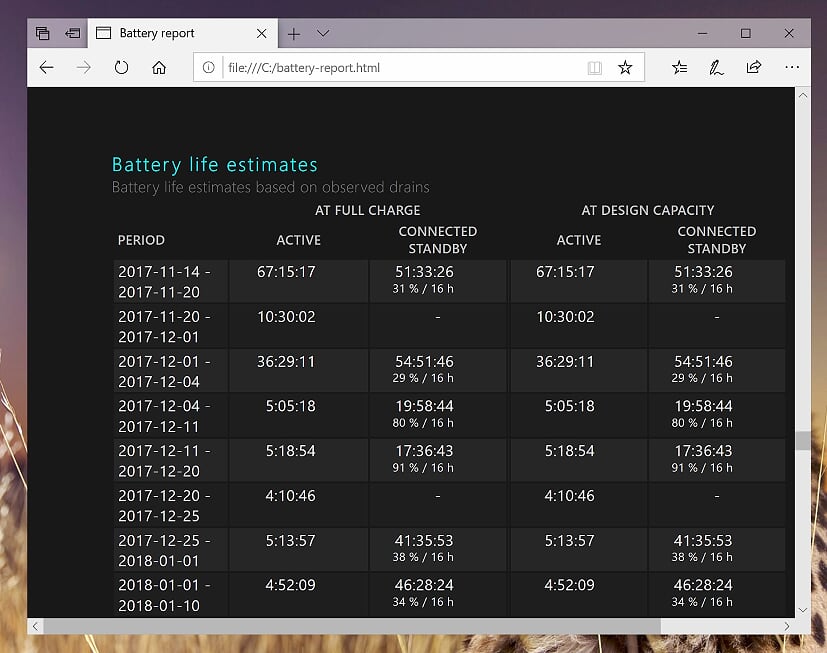
Powercfg boleh melakukan lebih daripada sekadar melaraskan tetapan kuasa anda. Dalam tutorial sedia ada kami, kami menunjukkan kepada anda cara menggunakannya untuk membuat laporan yang memperincikan kesihatan bateri komputer riba anda.